使用cortona3d制作模型动画技术指标 概述及解释
Ulead Cool3D 3.0实用教程(3D动画文字制作)
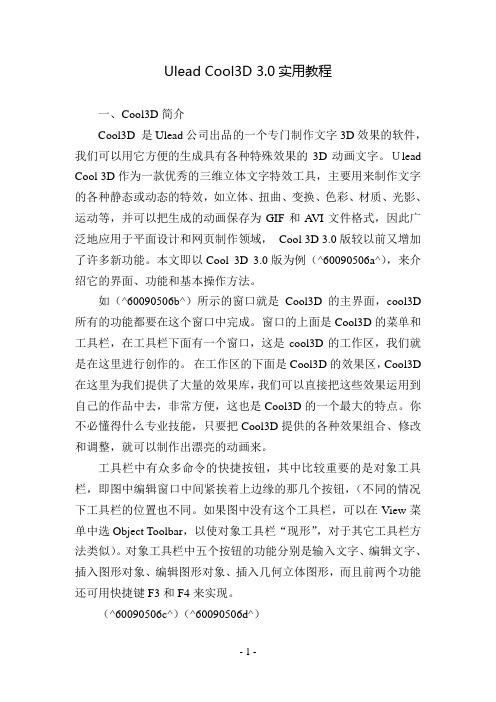
Ulead Cool3D 3.0实用教程一、Cool3D简介Cool3D 是Ulead公司出品的一个专门制作文字3D效果的软件,我们可以用它方便的生成具有各种特殊效果的3D动画文字。
Ulead Cool 3D作为一款优秀的三维立体文字特效工具,主要用来制作文字的各种静态或动态的特效,如立体、扭曲、变换、色彩、材质、光影、运动等,并可以把生成的动画保存为GIF和A VI文件格式,因此广泛地应用于平面设计和网页制作领域,Cool 3D 3.0版较以前又增加了许多新功能。
本文即以Cool 3D 3.0版为例(^60090506a^),来介绍它的界面、功能和基本操作方法。
如(^60090506b^)所示的窗口就是Cool3D的主界面,cool3D 所有的功能都要在这个窗口中完成。
窗口的上面是Cool3D的菜单和工具栏,在工具栏下面有一个窗口,这是cool3D的工作区,我们就是在这里进行创作的。
在工作区的下面是Cool3D的效果区,Cool3D 在这里为我们提供了大量的效果库,我们可以直接把这些效果运用到自己的作品中去,非常方便,这也是Cool3D的一个最大的特点。
你不必懂得什么专业技能,只要把Cool3D提供的各种效果组合、修改和调整,就可以制作出漂亮的动画来。
工具栏中有众多命令的快捷按钮,其中比较重要的是对象工具栏,即图中编辑窗口中间紧挨着上边缘的那几个按钮,(不同的情况下工具栏的位置也不同。
如果图中没有这个工具栏,可以在View菜单中选Object Toolbar,以使对象工具栏“现形”,对于其它工具栏方法类似)。
对象工具栏中五个按钮的功能分别是输入文字、编辑文字、插入图形对象、编辑图形对象、插入几何立体图形,而且前两个功能还可用快捷键F3和F4来实现。
(^60090506c^)(^60090506d^)左边的下拉式列表框可以让您选择要编辑的对象,这在屏幕上对象较多无法用鼠标直接单击选中时特别有用。
3Dmax渲染器的选择与配置:Arnold和Corona比较

3Dmax渲染器的选择与配置:Arnold和Corona比较3Dmax作为一种强大的三维建模和渲染软件,可以让用户创造出逼真的三维图像和动画。
在渲染过程中,选择合适的渲染器非常重要,它会直接影响到最终图像的质量和效果。
在本文中,我们将比较两种常用的渲染器:Arnold和Corona,并讨论它们的优缺点以及如何进行正确的配置。
一、Arnold渲染器的特点和优势1.1 特点:- Arnold是一种基于物理的渲染器,能够产生极高质量的渲染结果。
- Arnold支持真实光线追踪和全局光照,能够生成非常逼真的阴影和反射效果。
- Arnold有着强大的材质系统和节点网络,能够实现复杂的材质和纹理效果。
- Arnold渲染速度较快,占用系统资源较少。
1.2 优势:- Arnold渲染器在处理复杂场景和大规模渲染时表现出色,渲染速度较快,并且能够处理大量的几何数据。
- Arnold的灯光模型非常逼真,能够模拟真实的光线传播和材质反射。
- Arnold的材质系统和纹理贴图支持广泛,用户可以自定义复杂的材质特效。
- Arnold的细节和精度控制非常精细,让用户能够准确控制渲染效果。
二、Corona渲染器的特点和优势2.1 特点:- Corona是一种快速的照片级渲染器,能够生成高质量的渲染效果。
- Corona采用了简单而直观的UI设计,易于学习和使用。
- Corona拥有快速的渲染速度和优化的渲染算法。
2.2 优势:- Corona的渲染速度非常快,特别适合进行室内场景渲染。
- Corona对于复杂的光照和阴影效果表现出色,能够产生逼真的照片级效果。
- Corona的UI界面友好,操作简单而直观,不需要复杂的设置和配置。
三、Arnold和Corona的比较3.1 渲染质量:- Arnold渲染器能够生成非常逼真和精细的渲染效果,尤其在处理复杂的光照和材质效果时表现出色。
- Corona渲染器虽然渲染速度较快,但在某些特定的场景下,可能会出现一些渲染噪点和失真。
3D Tool

3D Tool首先:3D-Tool是一个动态的3D和2D CAD文件浏览器;支持许多常用的3D和2D CAD文件格式。
可以完成创建组件,分解视图,还可以制作动画。
1.鼠标功能左键:按住左键可以实现对物体的旋转。
右键:按住邮件可以对物体进行平移滚轮:对物体进行放大或缩小2.左侧竖排标题栏功能。
显示着色、显示着色及边界线、显示着色及三角形显示隐藏的线框、显示线框、局部放大、缩小、匹配屏幕、前一个视图、加载视图、保存视图、前视角、后视角、左视角、右视角、上视角、下视角、3D视角、调整视图、水平180°旋转、竖直180°旋转、180°旋转、90°旋转。
3.组合物体-单个观察当观察的物体有多个部件组成时右侧栏会有如下图所示菜单栏。
上半部分为状态菜单栏,下半部分为组合物体单个部件。
状态栏第一排:显示选择的部件、隐藏选择的部件、只显示选择的部件、显示所有部件、隐藏所有部件、取消上一次的显示或隐藏选项(针对下方物体栏选择部件)。
状态栏第二排:着色显示、着色及边界线、接线框显示、取消之前显示状态、透明显示(可观察物品内部)、关闭透明显示、颜色更改。
组合物体状态栏:如右图所示此物体由3个部件组成,前方眼睛表示3个部件当前处于可视状态(可选择要观察的部件进行单一观察)。
4.截面和测量a.截面:点击选择显示截面,可选择不同视角截图和平面作为剖切面。
并且可手动输入截面深度。
也可以选择展示需要的剖切部分或者单独显示剖切的平面。
b.测量:点击进入测量。
右菜单栏跳出如右图所示测量选项。
1.Auto 为系统自动选择测量的模式。
测量时自动选择半径、平面距离、顶点、任意点、边界、整个物体边界作为最佳测量参数。
2.Filter 一栏点亮则表示测量时可以捕捉到的的参数。
例:取消plane,测量时将不能捕捉到平面参数。
3.Manual 一栏选择Point,任意选择2点测量结果为空间任意2点间的相对距离(可以不再同一个平面)。
3Dmax角色动画教程:使用骨骼系统制作动画

3Dmax角色动画教程:使用骨骼系统制作动画3Dmax是一款常用的三维建模和动画制作软件,骨骼系统是其中一个重要的功能,它使用户能够创建逼真的角色动画。
下面将为大家介绍使用骨骼系统制作动画的步骤和方法。
1. 准备工作在开始制作动画之前,首先需要准备好所需的角色模型。
可以使用已有的模型,也可以自己创建一个新的模型。
确保模型的骨骼结构是正确的,可以顺利进行动画制作。
2. 创建骨骼结构打开3Dmax软件,选择角色模型并切换到编辑模式。
在“创建”菜单中选择“系统”并选择“骨骼”。
在视图窗口中,用鼠标点击角色模型的关节位置来创建骨骼。
3. 设置骨骼约束为了使骨骼能够正确控制角色模型的各个部分,需要设置骨骼约束。
选择一个骨骼,在属性编辑器中找到“IK Solver”选项。
将其设置为“Position-Only”或者“Full-Body”,这取决于你的需要。
然后设置骨骼的旋转约束来确保角色模型的部分只能在特定的角度范围内移动。
4. 添加控制器为了更方便地控制角色模型的动作,可以为骨骼添加控制器。
选择一个骨骼,在“创建”菜单中选择“系统”并选择“器官”。
在视图窗口中,用鼠标点击控制器的位置来创建一个控制器。
将控制器与骨骼相连,可以通过拖拽的方式将它们连接起来。
这样,就可以通过控制器来控制骨骼的运动。
5. 动画制作完成骨骼系统的设置后,就可以开始制作动画了。
在时间轴上选择一个合适的起始帧,然后对角色模型的各个骨骼进行调整,产生所需的动画效果。
可以使用旋转、位移、缩放等功能来调整骨骼的位置和姿态。
通过逐帧的调整和变换,产生出一个完整的动画序列。
6. 添加关键帧为了保持动画的流畅性,还需要添加一些关键帧。
选择一个合适的帧,在时间轴上对角色模型的骨骼进行调整,并在时间轴上添加关键帧。
然后再选择另一个帧,继续对骨骼进行调整,并添加关键帧。
通过在关键帧之间插入中间帧,可以让动画过渡更加自然。
7. 调整动画曲线在制作动画过程中,可能会出现一些不符合预期的效果,例如动作太快或者太慢。
西门子C3D交互式技术手册解决方案

Page 21
Байду номын сангаас
基于PLM的 3D技术出版解决方案
整合的技术出版物流程
• • • •
以产品为中心的文档 与工程变更关联 将文档的编写、绘图、出版 纳入PLM环境中 高资金回报率(ROI)
发布工具 Cortona3D CMS
•Cortona3D Rapid Author •XSL Formatter •XPP •Framemaker •Apache FOP (免费) •Formulator performer (免费)
工作流管理 BOM管理
集成接口
变更管理 ……其他功能模块 文档管理
Work Instruction
输出文档
Parts Catalogs
技术出版物
RapidAuthor
Reuse Repurpose
XML
Graphics
RapidAuthor
Build Procedures
<xml />
RapidAuthor
Image
...
Illustrate
Rapid Project
快速图册(Rapid Catalog)的主要特点:
IPC文本和图片制作方便
可创建分层级的图册结构
内置零部件表格的文本编辑 可对装配模型进行爆炸和剖切
自动建立零部件与3D模型、2D图的动态关联
发布成HTML/PDF格式,遵从S1000D或ATA规范
GE航空发动机 IPC图解目录
发布:PDF
可输出3D PDF或 2D PDF 3D PDF
三维技术的作用原理和应用
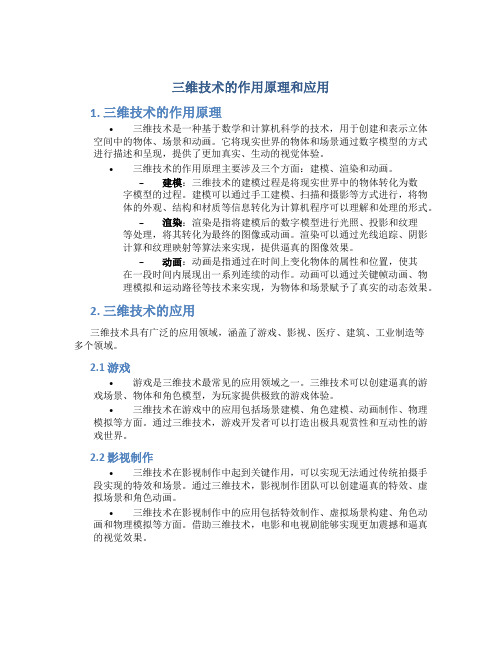
三维技术的作用原理和应用1. 三维技术的作用原理•三维技术是一种基于数学和计算机科学的技术,用于创建和表示立体空间中的物体、场景和动画。
它将现实世界的物体和场景通过数字模型的方式进行描述和呈现,提供了更加真实、生动的视觉体验。
•三维技术的作用原理主要涉及三个方面:建模、渲染和动画。
–建模:三维技术的建模过程是将现实世界中的物体转化为数字模型的过程。
建模可以通过手工建模、扫描和摄影等方式进行,将物体的外观、结构和材质等信息转化为计算机程序可以理解和处理的形式。
–渲染:渲染是指将建模后的数字模型进行光照、投影和纹理等处理,将其转化为最终的图像或动画。
渲染可以通过光线追踪、阴影计算和纹理映射等算法来实现,提供逼真的图像效果。
–动画:动画是指通过在时间上变化物体的属性和位置,使其在一段时间内展现出一系列连续的动作。
动画可以通过关键帧动画、物理模拟和运动路径等技术来实现,为物体和场景赋予了真实的动态效果。
2. 三维技术的应用三维技术具有广泛的应用领域,涵盖了游戏、影视、医疗、建筑、工业制造等多个领域。
2.1 游戏•游戏是三维技术最常见的应用领域之一。
三维技术可以创建逼真的游戏场景、物体和角色模型,为玩家提供极致的游戏体验。
•三维技术在游戏中的应用包括场景建模、角色建模、动画制作、物理模拟等方面。
通过三维技术,游戏开发者可以打造出极具观赏性和互动性的游戏世界。
2.2 影视制作•三维技术在影视制作中起到关键作用,可以实现无法通过传统拍摄手段实现的特效和场景。
通过三维技术,影视制作团队可以创建逼真的特效、虚拟场景和角色动画。
•三维技术在影视制作中的应用包括特效制作、虚拟场景构建、角色动画和物理模拟等方面。
借助三维技术,电影和电视剧能够实现更加震撼和逼真的视觉效果。
2.3 医疗•三维技术在医疗领域的应用日益广泛。
它可以用于解剖学教育、手术模拟、医学图像处理等方面。
•三维技术可以通过建模和渲染技术,构建出人体器官、血管系统等数字模型,为医学教育和手术模拟提供可视化的工具。
3D建模技术简介

学习内容
机械类常用3D建模软件介绍:
1. CATIA是法国达索公司的产品开发旗舰解决方案。作为PLM协同 解决方案的一个重要组成部分,它可以帮助制造厂商设计他们
未来的产品,并支持从项目前阶段、具体的设计、分析、模拟、 组装到维护在内的全部工业设计流程。目前CATIA在设计与工 程软件中占有最多的市场份额。这来源于其如此强大的客户来 源和军工背景。与其竞争对手相比,CATIA的优势在于赏心悦 目的界面,易用而强大的功能,在汽车、航空航天、造船等专 用行业强大的功能支持等。
学习内容
机械类常用3D建模软件介绍:
2.SolidWorks为达索系统(Dassault Systemes S.A)下的子公司, 专门负责研发与销售机械设计软件的视窗产品。达索公司是负 责系统性的软件供应,并为制造厂商提供具有Internet整合能 力的支援服务。该集团提供涵盖整个产品生命周期的系统,包
括设计、工程、制造和产品数据管理等各个领域中的最佳软件 系统,著名的CATIAV5就出自该公司之手,目前达索的CAD产 品市场占有率居世界前列。
学习内容
机械类常用3D建模软件介绍:
3.UG(Unigraphics NX)是Siemens PLM Software公司出品的一个 产品工程解决方案,它为用户的产品设计及加工过程提供了数 字化造型和验证手段。Unigraphics NX针对用户的虚拟产品设 计和工艺设计的需求,提供了经过实践验证的解决方案。它功
三大特点。在产品生命周期中,不同的用户对产品开发有着不 同的需求。
学习内容
机械类常用3D建模软件介绍:
5.Cimatron cimatroncad/cam系统是以色列cimatron公司的 cad/cam/pdm产品,是较早在微机平台上实现三维cad/cam全
第八章 三维基础动画制作

8.2.4 动画渲染技术
3.“渲染输出文件”对话框 使用“渲染输出文件”对话框可以为渲染输出的文件指定名称,还可以决定要渲染的 文件类型。根据选择的文件类型,还可以设置一些选项,如压缩、颜色深度和质量。
8.2.5 案例应用—制作家具安装步骤展示动画
1.动画制作步骤: 步骤 1 打开“生长的家具.max”模型文件。
8.2.3 生长特效
1.渐隐渐现生长特效 选择一个或多个对象,单击鼠标右键,在 弹出的快捷菜单中选择“对象属性”命令,打 开“对象属性”对话框,在“常规”选项卡的 “渲染控制”组中设置“可见性”为“1”。可 见性的值为1时,对象在渲染时完全可见;可见 性的值为0时,对象在渲染时完全不可见。默认 值为1。
3.时间配置 “时间配置”对话框提 供了帧速率、时间显示、播 放和动画的相关设置,使用 此对话 框可以更改动画的持续时间 ,还可以设置时间轴上被选 中的片段的开始帧和结束帧 。
8.1.3 案例应用—制旋转展示动画
步骤 1 把名为“装饰品.max”的模型文件合并入场景。
8.1.3 案例应用—制旋转展示动画
8.1
三维动画概述
学习目标
1. 了解动画中帧与时间的关系;2. 掌握动画控件和时间控件工具;3. 利用所学工具制作简单的三维动画。
动画的诞生
1824年,皮特·马克·罗杰特(Peter Mark Roget)发现了“视觉暂留”现象。 人类的眼睛看到一幅画或一个物体后,影像会保留0.1~0.4秒。否则,我们就不会有 一系列影像之间的连贯不断的感觉,也就不会有现如今的电影或动画。其实,不是电 影在动,而是一些静止的影像通过连贯地放映让人产生了它们在动的感觉。 1828年法国人保罗·罗盖(Paul Rogay)发明了留影盘,这是一个 被绳子在两面穿过的圆盘,盘的一 面画了一只鸟,另一面画了一个空 笼子。当圆盘旋转时,鸟在笼子里 出现。留影盘为动画的诞生提供了 理论依据。
- 1、下载文档前请自行甄别文档内容的完整性,平台不提供额外的编辑、内容补充、找答案等附加服务。
- 2、"仅部分预览"的文档,不可在线预览部分如存在完整性等问题,可反馈申请退款(可完整预览的文档不适用该条件!)。
- 3、如文档侵犯您的权益,请联系客服反馈,我们会尽快为您处理(人工客服工作时间:9:00-18:30)。
使用cortona3d制作模型动画技术指标概述及解释1. 引言1.1 概述本文旨在介绍使用Cortona3D制作模型动画技术指标以及相关解释。
Cortona3D是一种强大的软件工具,可以用于创建令人惊叹的模型和动画效果。
通过本文的阐述,读者将了解到Cortona3D的基本介绍、动画制作流程以及技术指标解释。
1.2 文章结构本文主要分为五个部分:引言、Cortona3D制作模型动画技术指标、使用Cortona3D制作模型动画的优势和应用场景、实践操作演示与教程分享以及结论与展望。
接下来将对每个部分进行详细的说明和阐述。
1.3 目的本文旨在提供关于使用Cortona3D制作模型动画技术指标的全面概述,并帮助读者理解其在不同领域中的优势和应用场景。
此外,我们还将分享一些实践操作演示和教程,帮助读者更好地运用Cortona3D软件。
最后,我们将对未来使用Cortona3D制作模型动画的发展方向进行探讨,并总结全文所述要点与贡献。
以上就是文章“1. 引言”部分的详细内容。
2. cortona3d制作模型动画技术指标2.1 基本介绍在本部分中,将对cortona3d制作模型动画的基本概念进行介绍。
首先,说明cortona3d是一种专业的三维建模和动画软件,它提供了广泛的工具和功能,可用于创建高质量的模型和动画效果。
其次,解释cortona3d在虚拟现实、计算机辅助设计、培训和教育等领域中的应用和重要性。
2.2 动画制作流程这一部分将详细讲解使用cortona3d创建模型动画的流程。
首先,介绍从素材准备到最终渲染输出的整个过程。
其次,详细描述每个步骤所需的操作和工具。
这包括选择合适的材质和纹理、调整灯光效果、添加运动路径和关键帧等。
2.3 技术指标解释在这一节中,将解释使用cortona3d进行模型动画时需要关注的技术指标。
首先,解释各种材质参数如何影响渲染效果以及如何调整它们来达到期望的视觉效果。
其次,讨论渲染设置和输出选项,如分辨率、帧速率等。
最后,介绍模型动画中常用的特殊效果和技术,如粒子仿真、物理引擎模拟等。
总之,在本节中将详细介绍使用cortona3d制作模型动画时需要了解的技术指标和相关知识。
这些指标对于确保最终动画效果的质量和流畅性至关重要,并能使用户充分利用cortona3d软件提供的各种功能和工具进行创作。
3. 使用cortona3d制作模型动画的优势和应用场景:3.1 优势介绍使用cortona3d制作模型动画具有以下几个显著的优势:首先,cortona3d是一款强大且易于使用的软件工具,提供了丰富的功能和工具来创建高质量的模型动画。
其直观友好的用户界面使得不需要过多学习就能上手操作,并且拥有丰富的文档和教程资源。
其次,cortona3d支持多种文件格式的导入和导出,如STEP、IGES、VRML 等。
这使得模型在不同平台和软件之间进行共享变得更加容易和灵活,同时也方便与其他相关软件进行协作。
此外,cortona3d在渲染和呈现方面表现出色。
它提供了各种真实感渲染技术和效果,能够产生高品质、逼真度极高的模型动画。
这些渲染技术包括阴影投射、光照效果、材质贴图等。
另一个优势是可视化交互性能较强。
cortona3d可以实现对模型动画中物体进行操控、旋转、缩放和移动等操作,用户可以通过鼠标交互式地进行模型的浏览和操作。
这种可视化的交互性能可以帮助用户更好地理解和掌握模型的结构和功能。
最后,cortona3d还提供了丰富的动画效果与特效库,包括运动路径、变形、颜色渐变等。
这些特效能够使得模型动画更加生动有趣,并且可以根据具体需求自定义调整,增加视觉冲击力。
3.2 应用场景分析基于cortona3d制作模型动画技术的应用场景非常广泛,主要包括以下几个方面:首先是产品设计和展示领域。
通过使用cortona3d制作模型动画可以实现对产品的三维演示,展示产品的外观、功能及工作原理等。
这有助于吸引客户的注意力,促进销售并提高市场竞争力。
其次是教育培训及技术支持领域。
通过cortona3d制作模型动画可以有效传达复杂概念、过程或流程给学生或员工,并提供直观的解释和演示。
在技术支持方面,模型动画也能为用户提供实际案例,帮助他们更好地理解和解决问题。
另外,在虚拟现实和游戏开发方面,cortona3d制作模型动画可以为虚拟场景增添真实感和沉浸感,并提供与虚拟对象进行互动的功能。
这在游戏、仿真训练等领域有着广泛的应用。
此外,cortona3d制作模型动画还广泛用于工程和制造行业。
无论是建筑行业中的建筑模拟、结构分析还是工程装配过程的演示,亦或是汽车、飞机等产品的设计与生产流程模拟,都可以通过cortona3d制作高质量且逼真的模型动画来提升工作效率和展示效果。
总之,使用cortona3d制作模型动画技术不仅具有出色的可视化效果和交互性能,同时也具备广泛的应用范围。
它已经成为了许多领域中展示、教育、销售及培训等方面不可或缺的工具之一。
4. 实践操作演示与教程分享:4.1 安装与配置cortona3d软件环境:在开始使用cortona3d制作模型动画之前,首先需要安装和配置cortona3d软件环境。
以下是安装和配置的步骤:步骤一:下载cortona3d软件包。
您可以从官方网站或授权的软件供应商处获得cortona3d软件包的下载链接。
确保从可信赖来源下载。
步骤二:运行安装程序。
双击下载的安装程序文件,然后按照提示逐步完成安装过程。
在安装过程中,您可能需要选择安装位置、许可协议等选项。
步骤三:配置附加功能。
一旦完成安装,打开cortona3d软件并导航到设置菜单。
在设置菜单中,选择适当的选项来配置附加功能。
这些选项可能包括默认模型库路径、导出格式设置等。
4.2 制作简单模型动画的步骤详解:下面是使用cortona3d制作简单模型动画的基本步骤:步骤一:导入模型。
在项目中创建一个新场景,并将所需模型导入场景中。
您可以从现有文件系统上的本地路径或远程服务器上导入模型文件。
步骤二:设置场景。
在cortona3d界面上,您可以调整场景的属性、光照效果和材料等。
通过调整这些属性,您可以使场景更加逼真,并获得所需的效果。
步骤三:创建动画路径。
在cortona3d中,您可以创建一个动画路径来定义模型的运动轨迹。
使用移动、旋转和缩放等工具,您可以沿着模型路径制作动画。
步骤四:添加关键帧。
为了使模型在动画过程中产生连贯的效果,需要向动画路径添加关键帧。
关键帧是指在时间线上定义模型状态的特定位置。
通过添加关键帧,可以确保模型在不同时间点显示预期的姿态。
步骤五:预览并调整。
一旦完成基本的动画制作,您可以通过预览功能查看实际效果。
如果需要进行微调或修正错误,请返回到相应的步骤并进行必要的更改。
4.3 分享一些常见问题及解决方法:在使用cortona3d制作模型动画过程中可能会遇到一些常见问题。
以下是针对这些问题提供的一些建议和解决方法:问题一:导入模型时出现错误。
解决方法:检查模型文件格式是否与cortona3d兼容,并确保模型文件没有损坏。
如果问题仍然存在,尝试使用其他模型文件或更新cortona3d软件。
问题二:动画路径异常。
解决方法:检查动画路径是否正确定义以及关键帧是否在预定时间点做出调整。
还可以尝试重新创建动画路径并确保其与模型匹配。
问题三:渲染效果不理想。
解决方法:调整场景属性和材料设置,以获得更好的渲染效果。
也可以尝试使用不同的照明和阴影选项来改进场景的外观。
请注意,以上只是一些常见问题和解决方法的示例。
在实际操作中,可能会遇到其他问题,并需要根据具体情况采取适当的措施来解决。
通过熟练运用cortona3d制作模型动画,并不断积累经验,您将能够更加灵活地应对各种挑战并创作出高质量的动画作品。
希望本教程可以帮助您入门和理解如何使用cortona3d制作模型动画。
祝您成功!5. 结论与展望5.1 总结所述要点与贡献:使用cortona3D制作模型动画技术指标的概述已在本文中进行了详细介绍和解释。
通过学习本文,读者可以获得对cortona3D软件的基本了解,并掌握动画制作的流程和相关技术指标的解释。
此外,我们还讨论了cortona3D在模型动画制作中的优势和应用场景,并分享了一些成功案例供参考。
通过本文提供的实践操作演示和教程分享,读者可以快速上手使用cortona3D软件进行模型动画制作。
总体而言,本文旨在帮助读者全面理解和应用cortona3D制作模型动画。
5.2 对未来使用cortona3D制作模型动画的展望和发展方向进行探讨:随着科技进步和社会需求不断变化,对于模型动画制作领域也提出了更高的要求。
基于现有的研究结果以及技术发展趋势,可以预见未来使用cortona3D制作模型动画将会有以下几个发展方向:首先,与虚拟现实(VR)和增强现实(AR)等前沿技术结合。
模型动画与VR、AR等技术的结合可以为用户打造更加沉浸式和互动性强的体验,从而实现更多应用场景的开发,如教育、游戏、虚拟购物等。
其次,在用户界面和交互设计方面进行创新。
通过改进cortona3D软件的用户界面和交互设计,简化操作流程,提高用户体验,并增加更多可视化工具和自定义功能,使制作过程更加高效和灵活。
此外,对于cortona3D软件本身的技术优化也是未来发展的重点。
不断改进渲染引擎、提升动画制作过程中的性能表现以及加强与其他软件或平台的兼容性,将有助于提升cortona3D在模型动画工具中的地位。
最后,随着人工智能和深度学习等领域的不断发展,未来可能还可以探索将这些技术应用到cortona3D制作模型动画中。
例如,利用机器学习算法实现智能化的角色行为生成或运动捕捉技术等。
综上所述,未来使用cortona3D制作模型动画将会在与前沿技术结合、用户界面和交互设计创新、技术优化以及人工智能应用等方面取得更多的突破和进展。
这将使得cortona3D成为模型动画制作领域中不可或缺的重要工具,并推动该领域的发展与创新。
